Gebruikershandleiding Pages voor de Mac
- Welkom
-
- Het lettertype of de lettergrootte wijzigen
- Een standaardlettertype instellen
- Vet, cursief, onderstrepen en doorhalen
- De kleur van tekst wijzigen
- Een schaduw of contour aan tekst toevoegen
- Hoofdlettergebruik van tekst wijzigen
- Tekststijlen kopiëren en plakken
- Een markering toevoegen aan tekst
- Koppeltekens, streepjes en aanhalingstekens opmaken
-
- Papierformaat en paginarichting instellen
- Documentmarges instellen
- Naast elkaar liggende pagina's instellen
- Pagina's toevoegen, rangschikken en verwijderen
- Paginasjablonen
- Paginanummers toevoegen
- De achtergrond van een pagina wijzigen
- Een rand rond een pagina toevoegen
- Watermerken en achtergrondobjecten toevoegen
- Een aangepaste sjabloon aanmaken
-
- iCloud Drive gebruiken in Pages
- Exporteren naar Word, pdf of een andere bestandsstructuur
- Een iBooks Author-boek openen in Pages
- Een document kleiner maken
- Een groot document als pakketbestand bewaren
- Een eerdere versie van een document herstellen
- Een document verplaatsen
- Een document verwijderen
- Een document vergrendelen
- Een document met een wachtwoord beveiligen
- Aangepaste sjablonen aanmaken en beheren
- Copyright

De datum en tijd toevoegen in Pages op de Mac
Je kunt de datum en tijd toevoegen aan een koptekst, voettekst of een andere plek op een pagina.
Klik op de positie op de pagina waar je de datum en tijd wilt toevoegen.
Om de datum en tijd in de kop- of voettekst te zetten, beweeg je de aanwijzer over de boven- of onderzijde van de pagina totdat het koptekst- of voettekstgebied wordt weergegeven. Klik vervolgens in een van de drie tekstvelden die je wilt gebruiken (je kunt de drie velden op iedere gewenste manier combineren in de koptekst of voettekst).
Klik op
 in de knoppenbalk en kies vervolgens 'Datum en tijd'.
in de knoppenbalk en kies vervolgens 'Datum en tijd'.Klik op de ingevoegde datum en tijd en gebruik de regelaars om een notatie te kiezen.
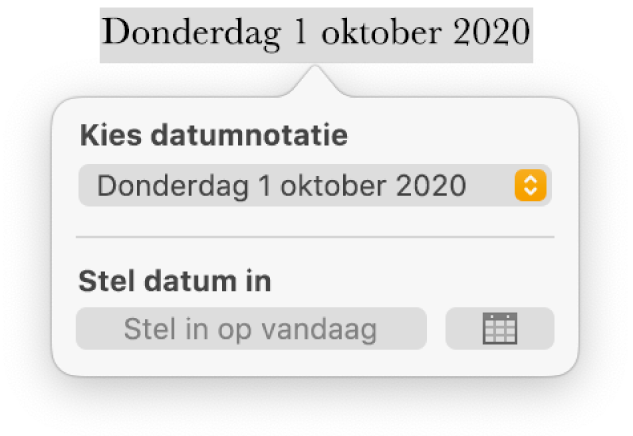
Als je op een later moment de datumnotatie wilt wijzigen of de datum wilt bijwerken, klik je weer op de datum in het document.